Como ignorarremover a senha do BIOS no Windows 10 (100% funcionando)
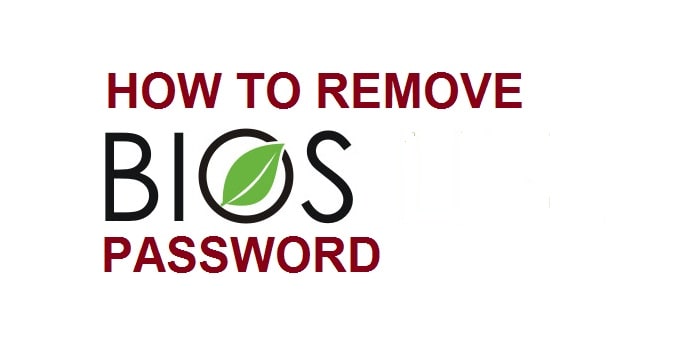
A BIOS é considerada uma parte essencial e integrante do sistema de computador. Quando ligamos o sistema do computador ele mostra a capacidade da memória inicialmente, a luz na fechadura NUM acende, ouvimos um sinal sonoro no final do qual vemos o logotipo das janelas. Isso é considerado um comportamento normal para um especialista em informática, mas aqueles que não estão familiarizados com isso não podemos dizer o mesmo sobre eles. Hoje ensinaremos a você como contornar e remover a senha do BIOS .
Os métodos que compartilharemos para quebrar a senha do BIOS funcionarão laptop e desktop . É excelente saber como redefinir a senha do BIOS porque fica irritante quando você a esquece.
O que é BIOS (sistema básico de entrada/saída)?
Então, qual é exatamente o papel da BIOS? Bios é um chip localizado na placa-mãe ou na placa de sistema do sistema do computador. Ele carrega todas as informações sobre o hardware, data do sistema e hora do computador. Ele também é responsável por iniciar o POST que é verificado pelo próprio sistema.
Se você adicionou uma nova unidade de hardware ao seu sistema de computador com o objetivo de aumentar o espaço e o disco rígido não é detectado na bios . A questão é se você conseguirá usar essa unidade ao fazer login no Windows. Bem, NÃO, seu disco rígido deve ser detectado pela bios primeiro, pois tem informações sobre as configurações de hardware, o sistema operacional então detecta.
Como quebrar e ignorar a senha do BIOS no Windows 10
Em alguns casos em que você deseja alterar as configurações do BIOS e descobre que ela não está usando a senha, verá a seguinte tela:
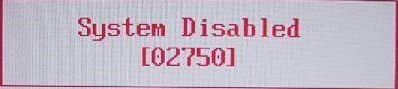
Esta cena também pode ocorrer quando você compra PC de alguém, e ele não compartilhou com você a senha da bios, ou talvez outra pessoa use o mesmo PC e tenha definido uma senha diferente na bios. Após adivinhação constante, não somos capazes de decifrá-lo, então o que fazer em uma situação como essa? Nesse caso, você precisa quebrar a senha do BIOS. Você pode fazer isso das seguintes maneiras:
- Na primeira etapa, é necessário definir as configurações do jumper de senha no BIOS. A placa-mãe tem um jumper específico para isso. Antes de fazer isso, você precisa ler o manual do produto primeiro, pois a posição do jumper difere de uma placa-mãe para a outra
- Para executar tal tarefa, você precisa desligar o sistema do computador, desparafusar lá na lateral da CPU e certifique-se de que o cabo de alimentação esteja fora do soquete
- Uma vez feito isso, você precisa localizar o jumper do BIOS lá na placa-mãe, verificando a documentação e reiniciando o mesmo
- Pode ser rotulado como JCMOS1 ou CLEARCMOS
- Agora você precisa reiniciar o sistema do seu computador e verificar se a senha foi apagada ou não.
- Conforme a senha é apagada novamente, precisa desligar seu PC
- Agora coloque o jumper de volta em sua posição original.
Como remover a senha do BIOS no laptop
O processo é diferente para usuários de laptop. Eles usam a opção de entrada de dados da porta dos fundos. Você verá o seguinte erro se inserir a senha errada duas ou três vezes.
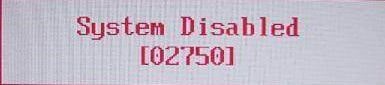
- Na primeira etapa, observe o código que é exibido.
- Em seguida, você precisa encontrar um cracking de senha do BIOS ferramenta. Você pode encontrar alguns em http://bios-pw.org/
- Você precisa inserir o código aqui
- A senha deve ser gerada em alguns minutos
Métodos recomendados para remover senhas do BIOS (laptop e PC)
O problema pode ser resolvido ignorando a senha. Você pode fazer isso da seguinte maneira:
Método 1: Sobrecarregando o buffer do teclado
Esse plano pode ser implementado na placa antiga, mas lá é uma possibilidade de que o sistema mais recente não seja capaz de fazer isso.
- Para isso, você precisa inicializar o sistema do computador sem um teclado ou mouse
- Em alguns bios arquiteturas, você também pode fazer isso pressionando a tecla ESC com sucessão rápida.
Método 2: redefinir a senha do BIOS usando o backdoor do fabricante
As senhas do BIOS do backdoor geralmente são um conjunto de senhas. Essas são as senhas mestras fornecidas pelo fornecedor do BIOS. Essas senhas são específicas dos fabricantes e são genéricas. Em outras palavras, quase todos os fabricantes mantêm um conjunto de senhas que podem ser usadas independentemente de qualquer senha que o usuário tenha definido. As senhas do BIOS do backdoor podem ser acessadas facilmente no site do fabricante e não são difíceis de obter.
Método 3: Use uma ferramenta BIOS para descriptografar a senha
Bios é um pacote de segurança completo; ele é capaz de descriptografar senhas que são usadas em fabricantes de BIOS padrão, como um prêmio, megatendências americanas, IMB, etc. Também pode usar força bruta na senha, mas esse método é muito perigoso e pode resultar em resultados indesejados. Você precisa seguir as etapas:
- Na primeira etapa, você precisa reinicializar o sistema do seu computador. aqui você deve anotar a versão e o tipo da bios
- Agora você precisa baixar a bios e salvá-la na área de trabalho
- Abra as janelas de comando do DOS abrindo iniciar> executar e digite cmd
- Na tela preta digite cd desktop
- Agora você verá C;\\Documentos e settings\\YourUserName\\desktop \u0026 gt;
- Digite o nome do arquivo que foi baixado
- Se você não alterou o nome, digite exe
- Usando a seta para baixo, escolha os crackers e pressione a seta para a direita
- usando as setas para cima e para baixo selecione bios que estão sendo usados pela placa-mãe e pressione o botão Enter
Agora você verá um menu que pergunta sobre o que você precisa quebrar.
- Se você quiser quebrar a senha do sistema ou do supervisor, pressione a tecla um no seu teclado
Você verá outro menu que perguntará como você deseja que ele seja quebrado. Tente a opção um e tenha sua senha do BIOS
- Agora você precisa reiniciar o sistema do seu computador e, em seguida, tentar a senha do BIOS e ver se funciona.
Método 4: Ignorando a senha do BIOS usando CMD no Windows 10
Se você só puder acessar o sistema operacional instalado, este método deve funcionar. Você precisa seguir as etapas:
- Na primeira etapa, você precisa fazer o login na área de trabalho
- Agora você precisa executar o programa MS-Dos
- Você precisa executar o seguinte comando
Depurar, o 70 2E o71 FF, sair
O comando acima é usado para redefinir as configurações e a senha do BIOS.
Método 5: Remover a bateria CMOS
Você pode resolver seu problema também removendo a bateria CMOS. Para isso, você precisa seguir as etapas:
- Na primeira etapa, você precisa localizar a bateria CMOS
A bateria é achatada e redonda. O CMOS é considerado uma parte essencial e integrante do BIOS da placa de sistema. Todas as placas-mãe carregam uma bateria CMOS. Por ser acabado, em forma de moeda e plano, deve ser facilmente identificado. Ele contém as configurações do BIOS que incluem data, hora, configurações básicas de hardware e outras informações sobre o sistema. Você precisa desligar o sistema do seu computador e desconectar o cabo de alimentação para remover a bateria CMOS.
- Na segunda etapa, remover e colocar a bateria de volta
Assim que o sistema do computador ficar sem energia, você pode remover a bateria CMOS. Você precisa esperar cerca de 15 a 20 minutos. Após este tempo, você pode colocar de volta a bateria CMOS e ligar o sistema do computador.
- Bem, agora ele deve ser desbloqueado
Depois de remover e colocar a bateria de volta, agora você pode ignorar a senha do BIOS e fazer login no sistema do seu computador.
É importante observar aqui que você também pode adicionar uma nova senha novamente do BIOS. Se de alguma forma você esqueceu a senha, você precisa repetir as etapas 1 e 2 para redefinir a senha.
Observação: este tutorial pode ajudá-lo a remover senhas em laptops e desktops de:
- Dell
- HP
- Lenovo
- <✓Toshiba
- Acer
Como você removeu seu BIOS senha?
Espero que você tenha aprendido como contornar ou remover uma senha do BIOS depois de ler esta página. O BIOS sempre foi muito difícil de quebrar e evitar por causa de sua integridade e recursos de segurança. Este tutorial cobre tudo, desde a violação de até a redefinição de senhas do BIOS , que ajudam você a ter acesso às suas configurações.